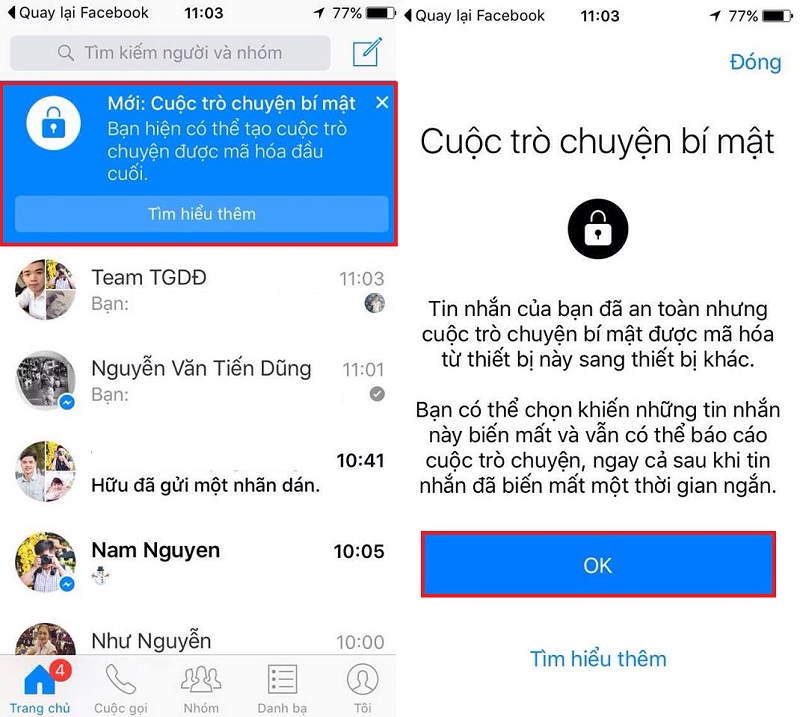Chủ đề cách xoá tin nhắn trên instagram: Trong thế giới số hóa ngày nay, việc bảo vệ quyền riêng tư trên mạng xã hội là vô cùng quan trọng. Bài viết này sẽ hướng dẫn bạn cách xoá tin nhắn trên Instagram một cách dễ dàng và hiệu quả, giúp bạn giữ bí mật thông tin cá nhân và trò chuyện một cách an toàn. Từ cách xoá tin nhắn cho cả hai bên đến tips bảo mật tin nhắn, chúng tôi sẽ đồng hành cùng bạn qua từng bước.
Mục lục
- Cách xóa tin nhắn trên Instagram là gì?
- Cách xoá tin nhắn cho cả hai bên trên Instagram
- Cách xoá toàn bộ cuộc trò chuyện trên Instagram
- Cách xoá tin nhắn đã gửi trên Instagram
- Cách sử dụng tính năng Unsend để xoá tin nhắn trên Instagram
- Cách ẩn tin nhắn trên Instagram mà không cần xoá
- Tips bảo mật tin nhắn cá nhân trên Instagram
- Cách khôi phục tin nhắn đã xoá trên Instagram
- Cách tránh gửi nhầm tin nhắn trên Instagram
- YOUTUBE: Cách Xóa Tin Nhắn Instagram trên iPhone (2 cách)
Cách xóa tin nhắn trên Instagram là gì?
Để xóa tin nhắn trên Instagram, bạn có thể thực hiện các bước sau:
- Vào ứng dụng Instagram trên điện thoại di động của bạn.
- Click vào biểu tượng tin nhắn ở góc phải dưới màn hình.
- Chọn cuộc trò chuyện mà bạn muốn xóa
- Click vào biểu tượng chữ \"i\" ở góc trên cùng bên phải của màn hình.
- Chọn \"Xóa tin nhắn\" hoặc \"Xóa hết\" để xác nhận việc xóa tin nhắn.
READ MORE:
Cách xoá tin nhắn cho cả hai bên trên Instagram
Để xoá tin nhắn trên Instagram một cách hiệu quả, giúp bảo vệ quyền riêng tư của bạn và người nhận, Instagram cung cấp tính năng cho phép xoá tin nhắn đã gửi từ cả hai phía. Dưới đây là các bước thực hiện:
- Mở ứng dụng Instagram trên điện thoại của bạn.
- Chạm vào biểu tượng máy bay giấy ở góc trên bên phải màn hình để mở hộp thư.
- Tìm cuộc trò chuyện chứa tin nhắn bạn muốn xoá.
- Chạm và giữ tin nhắn đó cho đến khi xuất hiện một menu tùy chọn.
- Chọn "Xoá cho cả hai bên" để xoá tin nhắn khỏi cuộc trò chuyện của cả bạn và người nhận.
Lưu ý: Khi bạn thực hiện xoá tin nhắn, Instagram sẽ xoá nó khỏi cuộc trò chuyện của bạn và người nhận. Tuy nhiên, việc này chỉ có thể thực hiện được với tin nhắn đã gửi và không ảnh hưởng đến tin nhắn mà người khác đã gửi cho bạn.
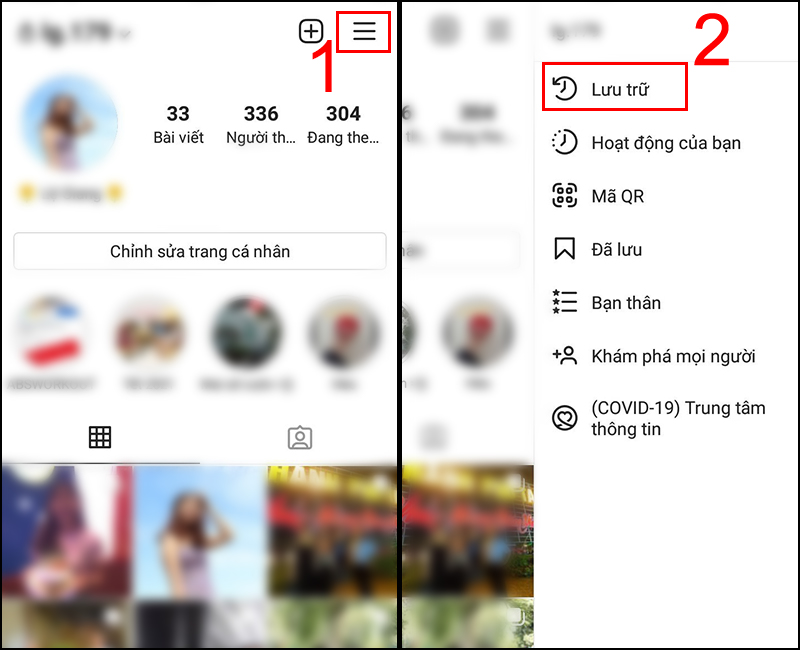
Cách xoá toàn bộ cuộc trò chuyện trên Instagram
Để xoá toàn bộ cuộc trò chuyện trên Instagram và loại bỏ mọi tin nhắn đã trao đổi với một người nào đó, bạn có thể thực hiện theo các bước sau đây. Hãy chắc chắn rằng bạn thực sự muốn xoá vì sau khi thực hiện, không thể khôi phục lại cuộc trò chuyện.
- Mở ứng dụng Instagram trên thiết bị của bạn.
- Chạm vào biểu tượng tin nhắn ở góc trên bên phải màn hình để mở hộp thư đến.
- Tìm cuộc trò chuyện bạn muốn xoá và vuốt sang trái trên cuộc trò chuyện đó (trên iOS) hoặc giữ chặt cuộc trò chuyện đó (trên Android).
- Chọn "Xoá" từ các tùy chọn xuất hiện. Instagram sẽ hỏi bạn có chắc chắn muốn xoá cuộc trò chuyện này không.
- Nhấn "Xoá" để xác nhận. Cuộc trò chuyện sẽ được xoá vĩnh viễn khỏi hộp thư của bạn.
Lưu ý: Khi bạn xoá một cuộc trò chuyện, nó chỉ được xoá khỏi tài khoản của bạn. Người khác trong cuộc trò chuyện vẫn có thể xem được tin nhắn nếu họ không thực hiện thao tác xoá.
Để bảo mật thông tin cá nhân và tránh để lại dấu vết không mong muốn, hãy cân nhắc kỹ trước khi xoá bất kỳ cuộc trò chuyện nào. Xoá cuộc trò chuyện là biện pháp cuối cùng để bảo vệ quyền riêng tư và an toàn trên mạng xã hội.
Cách xoá tin nhắn đã gửi trên Instagram
Để xoá một tin nhắn bạn đã gửi trong Instagram Direct, bạn có thể sử dụng tính năng "Unsend". Tính năng này cho phép bạn loại bỏ một tin nhắn khỏi cuộc trò chuyện ở cả hai phía, không chỉ từ bạn mà còn từ người nhận. Dưới đây là hướng dẫn cách thực hiện:
- Mở ứng dụng Instagram trên điện thoại của bạn.
- Chạm vào biểu tượng máy bay giấy ở góc trên bên phải màn hình để truy cập vào Instagram Direct.
- Mở cuộc trò chuyện chứa tin nhắn mà bạn muốn xoá.
- Tìm tin nhắn bạn muốn xoá, sau đó nhấn và giữ tin nhắn đó.
- Chọn "Unsend" từ menu xuất hiện. Instagram sẽ hỏi bạn có chắc chắn muốn xoá tin nhắn này không.
- Chọn "Unsend" để xác nhận. Tin nhắn sẽ được loại bỏ khỏi cuộc trò chuyện ở cả hai bên.
Lưu ý: Khi bạn sử dụng tính năng Unsend, người nhận có thể đã nhìn thấy tin nhắn trước khi bạn xoá. Tuy nhiên, sau khi tin nhắn được xoá, họ sẽ không thể xem hoặc truy cập vào tin nhắn đó nữa. Sử dụng tính năng này cẩn thận để tránh nhầm lẫn hoặc hiểu lầm trong giao tiếp.
Cách sử dụng tính năng Unsend để xoá tin nhắn trên Instagram
Tính năng Unsend trên Instagram cho phép bạn xoá tin nhắn đã gửi khỏi cuộc trò chuyện ở cả hai phía, tức là cả bạn và người nhận sẽ không còn thấy được tin nhắn đó nữa. Đây là cách thực hiện:
- Mở ứng dụng Instagram trên thiết bị của bạn.
- Truy cập vào phần tin nhắn bằng cách chạm vào biểu tượng máy bay giấy ở góc trên bên phải màn hình.
- Mở cuộc trò chuyện chứa tin nhắn bạn muốn xoá.
- Tìm tin nhắn cần xoá, sau đó nhấn và giữ trên tin nhắn đó cho đến khi xuất hiện menu tùy chọn.
- Chọn "Unsend" từ menu. Một cửa sổ xác nhận sẽ hiện lên.
- Nhấn vào "Unsend" một lần nữa để xác nhận việc xoá tin nhắn. Tin nhắn sẽ biến mất khỏi cuộc trò chuyện ở cả hai bên.
Lưu ý: Mặc dù tin nhắn sẽ được xoá khỏi cuộc trò chuyện, nhưng nếu người nhận đã xem tin nhắn trước khi bạn thực hiện hành động Unsend, họ vẫn có thể nhớ nội dung của nó. Hãy cân nhắc kỹ trước khi gửi tin nhắn và sử dụng tính năng Unsend một cách thận trọng.
Ngoài ra, việc sử dụng tính năng Unsend không ảnh hưởng đến ảnh chụp màn hình hoặc bất kỳ hình thức lưu trữ nào khác mà người nhận có thể đã sử dụng trước khi tin nhắn được xoá.
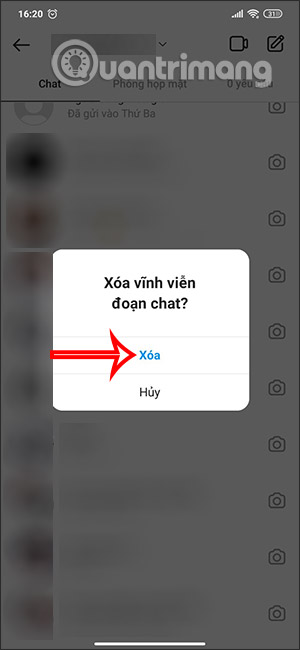
Cách ẩn tin nhắn trên Instagram mà không cần xoá
Trên Instagram, bạn có thể muốn tạm thời ẩn đi một số cuộc trò chuyện mà không muốn xoá chúng vĩnh viễn. Dưới đây là cách bạn có thể ẩn tin nhắn trên Instagram mà không cần phải xoá chúng:
- Mở ứng dụng Instagram trên thiết bị của bạn.
- Chạm vào biểu tượng máy bay giấy ở góc trên bên phải màn hình để mở Instagram Direct.
- Kéo qua trái trên cuộc trò chuyện bạn muốn ẩn để hiện ra tùy chọn.
- Chọn "Ẩn" (hoặc tương tự tùy thuộc vào phiên bản của ứng dụng). Cuộc trò chuyện sẽ được chuyển vào mục Ẩn và sẽ không hiển thị trong danh sách chính của bạn nữa.
Lưu ý: Cách làm này chỉ tạm thời loại bỏ cuộc trò chuyện khỏi danh sách hiển thị chính của bạn, không xoá nó khỏi hệ thống. Bạn có thể truy cập và khôi phục cuộc trò chuyện bất cứ lúc nào bằng cách tìm đến mục Ẩn hoặc Tìm kiếm tên người dùng mà bạn đã ẩn cuộc trò chuyện với họ.
Ngoài ra, việc này không ảnh hưởng đến trạng thái của cuộc trò chuyện đối với người kia; họ vẫn có thể xem và gửi tin nhắn trong cuộc trò chuyện đó. Tính năng ẩn tin nhắn giúp bạn tổ chức hộp thư đến một cách hiệu quả hơn mà không mất đi thông tin.
Tips bảo mật tin nhắn cá nhân trên Instagram
Việc bảo mật thông tin cá nhân trên mạng xã hội, đặc biệt là tin nhắn cá nhân, luôn là ưu tiên hàng đầu. Dưới đây là một số tips giúp bạn bảo mật tin nhắn cá nhân trên Instagram:
- Không chia sẻ thông tin cá nhân: Tránh gửi thông tin nhạy cảm hoặc cá nhân qua tin nhắn, như số tài khoản ngân hàng, mật khẩu, hoặc địa chỉ nhà.
- Sử dụng tính năng bảo mật hai lớp: Bật xác minh hai bước để tăng cường bảo vệ tài khoản của bạn khỏi các hành vi truy cập không được phép.
- Đề phòng liên kết độc hại: Không bao giờ nhấp vào các liên kết đáng ngờ từ người lạ hoặc những tin nhắn không mong muốn, vì chúng có thể là phần mềm độc hại hoặc lừa đảo.
- Kiểm tra cài đặt quyền riêng tư: Điều chỉnh cài đặt quyền riêng tư để kiểm soát ai có thể gửi tin nhắn cho bạn và ai có thể xem thông tin cá nhân của bạn.
- Đề phòng giả mạo: Luôn cảnh giác với các tài khoản giả mạo hoặc lừa đảo. Kiểm tra kỹ thông tin hồ sơ và đừng chia sẻ thông tin cá nhân với những tài khoản đáng ngờ.
- Log out sau khi sử dụng: Đảm bảo đăng xuất khỏi tài khoản của bạn khi sử dụng trên thiết bị công cộng hoặc chia sẻ để ngăn chặn truy cập không được phép.
Bằng cách thực hiện những bước trên, bạn có thể giúp bảo vệ thông tin cá nhân và tin nhắn của mình trên Instagram khỏi các mối đe dọa an ninh mạng.
Cách khôi phục tin nhắn đã xoá trên Instagram
Việc xoá nhầm tin nhắn trên Instagram có thể khiến bạn lo lắng, nhưng có một số cách để cố gắng khôi phục chúng. Dưới đây là hướng dẫn chi tiết giúp bạn lấy lại tin nhắn đã xoá:
- Yêu cầu sao lưu dữ liệu từ Instagram:
- Vào phần cài đặt trong ứng dụng Instagram của bạn.
- Tìm mục "Bảo mật" và chọn "Tải xuống dữ liệu".
- Nhập địa chỉ email của bạn và yêu cầu sao lưu. Instagram sẽ gửi cho bạn một liên kết để tải xuống dữ liệu, bao gồm cả tin nhắn, trong vòng vài ngày.
- Kiểm tra hòm thư đến của email đã đăng ký với Instagram:
- Sau khi nhận email từ Instagram, mở nó và tải xuống tệp tin được đính kèm.
- Giải nén tệp và mở file "messages.json" để xem lịch sử tin nhắn của bạn.
- Sử dụng phần mềm khôi phục dữ liệu:
- Nếu bạn không thể khôi phục tin nhắn qua phương pháp trên, có thể sử dụng phần mềm khôi phục dữ liệu của bên thứ ba. Tuy nhiên, hãy cẩn trọng chọn phần mềm uy tín và đảm bảo an toàn cho dữ liệu cá nhân.
- Liên hệ với người bạn đã trò chuyện:
- Nếu tin nhắn quan trọng, bạn có thể liên hệ trực tiếp với người bạn đã trò chuyện để hỏi họ có lưu giữ tin nhắn hay không.
Lưu ý: Các bước trên có thể giúp bạn lấy lại một số tin nhắn, nhưng không đảm bảo khôi phục hoàn toàn tất cả tin nhắn đã xoá. Việc sao lưu dữ liệu định kỳ có thể giúp bạn dễ dàng khôi phục thông tin quan trọng trong tương lai.

Cách tránh gửi nhầm tin nhắn trên Instagram
Gửi nhầm tin nhắn có thể gây ra những hiểu lầm không đáng có. Để tránh tình trạng này trên Instagram, bạn có thể thực hiện theo các bước sau:
- Kiểm tra kỹ thông tin người nhận:
- Trước khi gửi tin nhắn, hãy chắc chắn rằng bạn đã chọn đúng người nhận. Kiểm tra kỹ tên và ảnh đại diện của người đó.
- Xem xét nội dung tin nhắn trước khi gửi:
- Dành thời gian đọc lại nội dung tin nhắn để đảm bảo rằng nó phản ánh chính xác những gì bạn muốn truyền đạt và không gây hiểu nhầm.
- Sử dụng tính năng nháp:
- Nếu bạn chưa sẵn sàng gửi tin nhắn, hãy lưu nó vào nháp và quay lại xem xét sau. Điều này giúp bạn có thêm thời gian suy nghĩ về nội dung tin nhắn.
- Hạn chế gửi tin nhắn khi đang bận:
- Tránh gửi tin nhắn khi bạn đang làm việc khác hoặc cảm thấy mệt mỏi, vì bạn có thể dễ dàng nhấn nhầm người nhận hoặc gửi thông điệp không mong muốn.
- Thực hành gửi tin nhắn có chủ ý:
- Hãy dành một chút thời gian để suy nghĩ về mục đích của tin nhắn và người nhận, đặc biệt là khi gửi tin nhắn quan trọng hoặc nhạy cảm.
Những bước trên không chỉ giúp bạn tránh gửi nhầm tin nhắn trên Instagram mà còn nâng cao kỹ năng giao tiếp của bạn trên mạng xã hội nói chung. Hãy luôn cẩn thận và chú ý đến cách bạn giao tiếp trực tuyến.
Với những hướng dẫn cụ thể từ cách xoá đến khôi phục tin nhắn Instagram, hy vọng bạn có thể quản lý tin nhắn của mình một cách linh hoạt và bảo mật. Hãy áp dụng để tận hưởng trải nghiệm Instagram tốt nhất!
Cách Xóa Tin Nhắn Instagram trên iPhone (2 cách)
Hãy cùng tìm hiểu cách xóa tin nhắn trên Instagram trên iPhone một cách dễ dàng và nhanh chóng. Không chỉ hướng dẫn xóa tin nhắn một cách cá nhân, mà còn xóa toàn bộ tin nhắn trên ứng dụng này.
READ MORE:
Cách Xóa Tin Nhắn Instagram Từ Cả Hai Bên Tất cả cùng một lúc Mới 2023
Cách Xóa Tin Nhắn Instagram Từ Cả Hai Bên | Tất cả cùng một lúc | Mới 2023 ******************* Trong Video này, Cách xóa tin ...


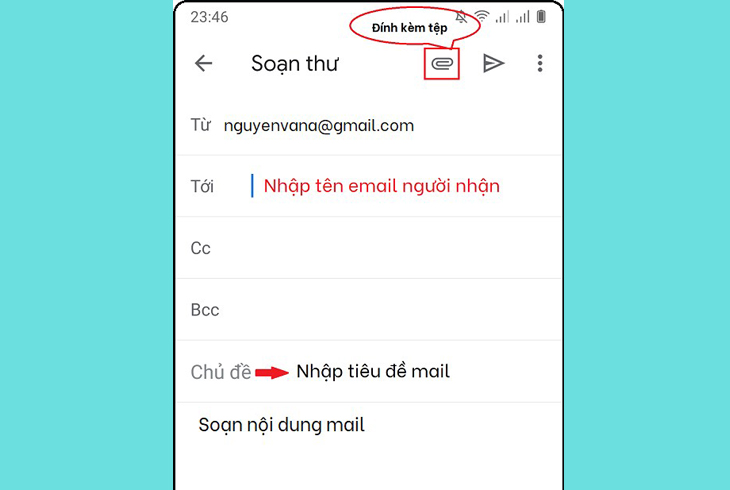
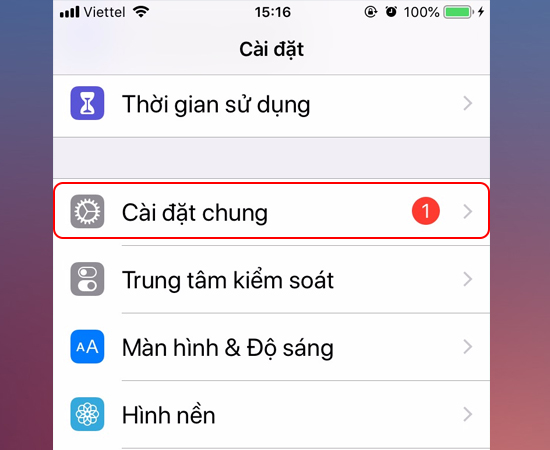
-800x450.jpg)
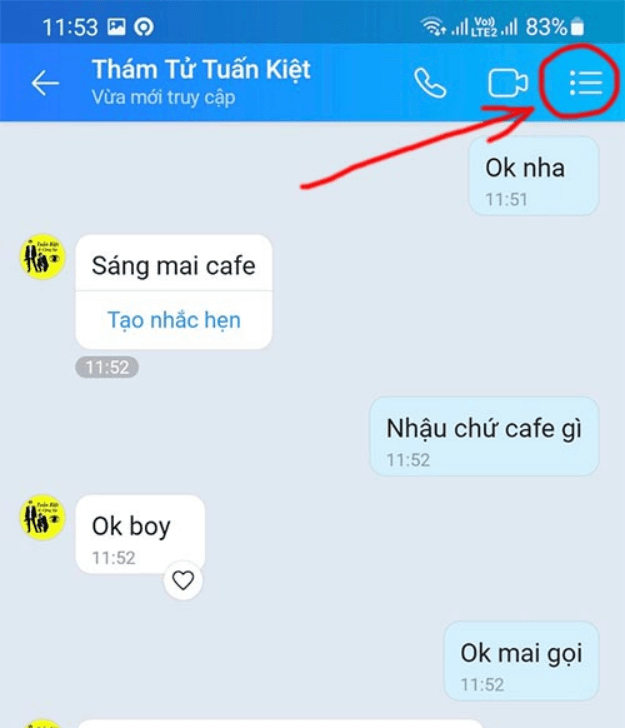
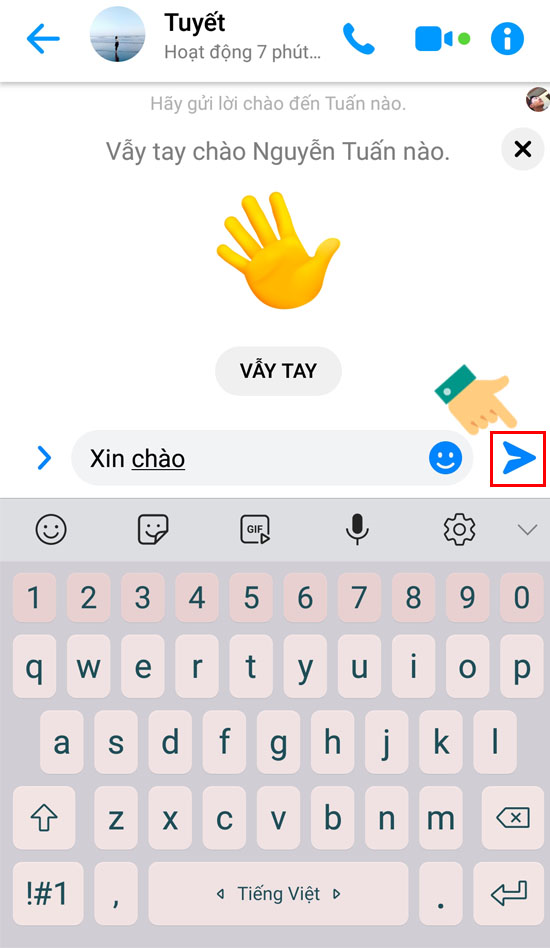




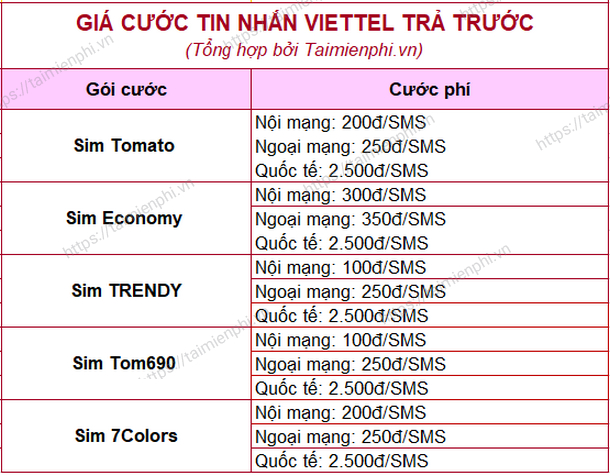
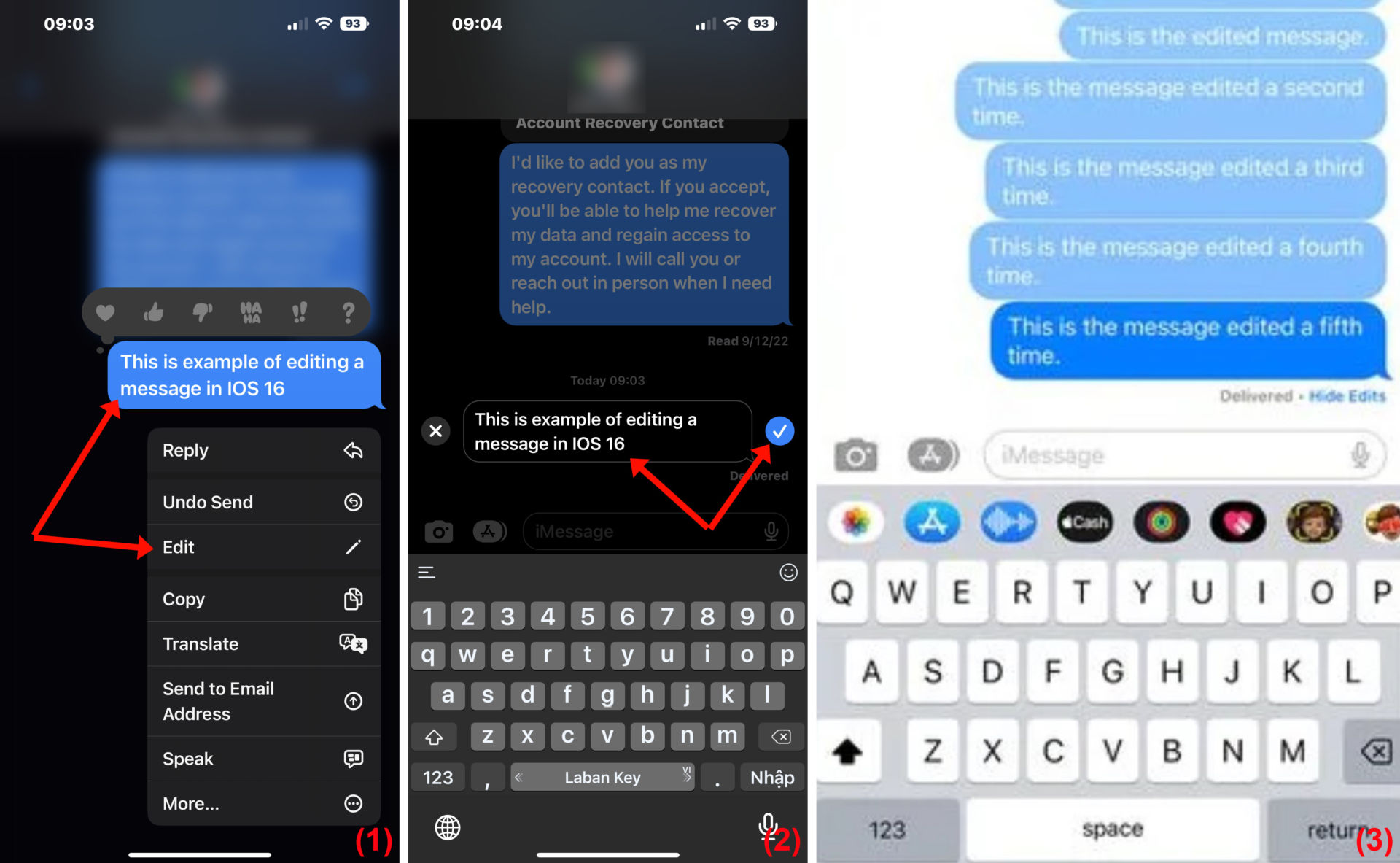
/fptshop.com.vn/uploads/images/tin-tuc/148543/Originals/mess-5.jpg)
-800x600.jpg)